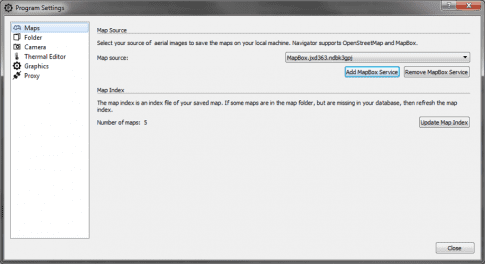Microprogramme
-
Microprogramme
-
Il est recommandé de vérifier s'il existe des mises à jour de microprogramme et de s'assurer que le Falcon 8 est à jour. Pour vérifier la version du microprogramme installée sur le drone Falcon 8, procédez comme suit :
- Commencez par vous assurer que l'interrupteur du drone Falcon 8 est en position OFF.
- Assurez-vous que la baie de batterie du drone Falcon 8 est exempte de débris.
- Insérez la batterie dans la baie de batterie du Falcon 8 et raccordez le connecteur MPX vert de la batterie à l'unité centrale du Falcon 8.
- Allumez le drone Falcon 8.
- Allumez la station terrestre mobile.
- Une fois qu'ils sont allumés, vous devez sélectionner un mode d'atterrissage d'urgence. Vous pouvez utiliser les touches de navigation sur l'affichage d'état pour parcourir les options. Ensuite, appuyez sur ENT ► pour définir un mode.
-
Il est recommandé de vérifier s'il existe des mises à jour de microprogramme et de s'assurer que le Falcon 8 est à jour. Pour vérifier la version du microprogramme installée sur le drone Falcon 8, procédez comme suit :
Microprogramme
-
Microprogramme
- Ensuite, appuyez sur la touche ENT pour ouvrir le MENU PRINCIPAL.
- Accédez à SETTINGS à l'aide des touches de navigation de l'affichage d'état, puis appuyez sur ENT ►
-
Faites défiler vers le bas jusqu'à FALCON INFO et appuyez sur ENT ► Cet écran affiche le numéro de série de l'unité et les versions du composant de microprogramme actuel :
- NAV
- PER
- Diversité
- Div. LCD
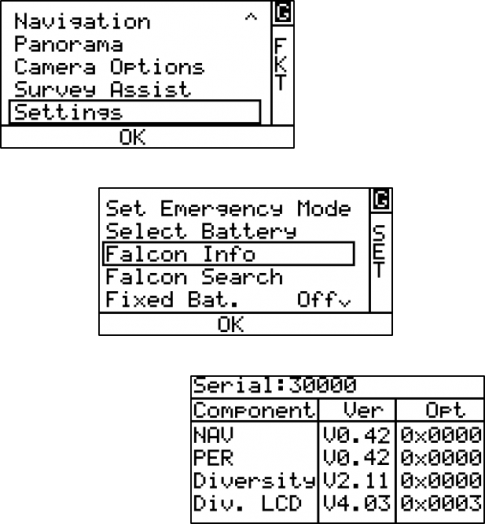
Microprogramme
-
Microprogramme
- Une fois que vous avez noté les versions de microprogramme installé actuel, connectez-vous à Topcon Total Care et assurez-vous que les versions de microprogramme correspondent ou vérifiez si une nouvelle mise à jour peut être installée.
- Si une nouvelle version est disponible, utilisez le lien sur la page pour télécharger l'outil de mise à jour du microprogramme et suivez les instructions à l'écran.
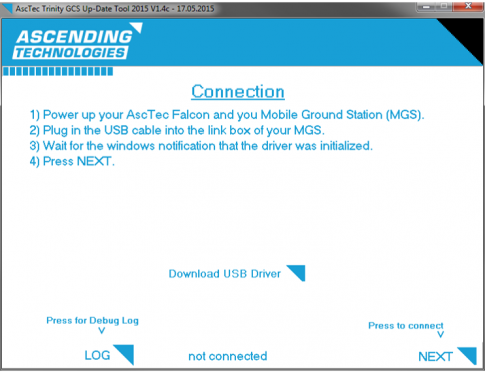
AscTec Navigator
-
Présentation
-
AscTec Navigator est un logiciel de bureau et de terrain qui permet la planification/le contrôle de vol simples par points de passage et la gestion des données collectées.
- Planification des vols
- Options de contrôle de vol simple par points de passage
- Gestionnaire de base de données de vol
- Ajout de journaux de vol et marquage de photos
- Éditeur thermique (pour FLIR)
-
AscTec Navigator est un logiciel de bureau et de terrain qui permet la planification/le contrôle de vol simples par points de passage et la gestion des données collectées.
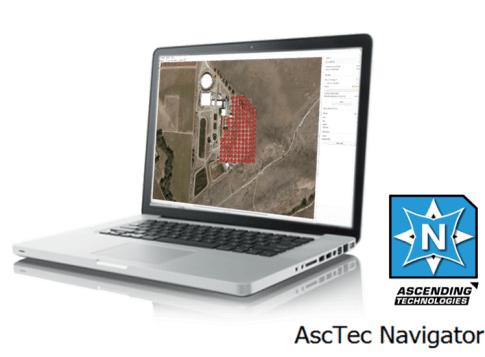
AscTec Navigator : Installation
-
Installation
-
Connectez-vous à Topcon Total Care et téléchargez la version actuelle du logiciel AscTec Navigator à partir de la page Assistance.
- Lors de l'installation, il est important d'installer le pilote USB pour permettre la communication entre AscTec Navigator et la MGS.
- Une fois le pilote USB installé, il n'est pas nécessaire de répéter l'opération lors de la mise à jour du logiciel.
-
Connectez-vous à Topcon Total Care et téléchargez la version actuelle du logiciel AscTec Navigator à partir de la page Assistance.
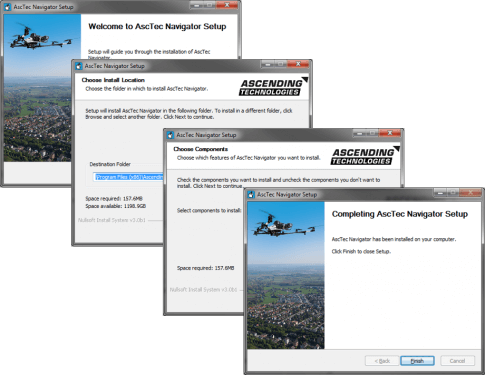
AscTec Navigator : Installation
-
Installation
-
Si vous procédez à l'installation pour la première fois, un assistant d'introduction vous guide tout au long de la configuration :
- Configuration de l'espace de travail
- Sélection de la caméra
-
Si vous procédez à l'installation pour la première fois, un assistant d'introduction vous guide tout au long de la configuration :
- Vous pouvez modifier tous les paramètres à tout moment via le menu SETTINGS → PROGRAM SETTINGS.
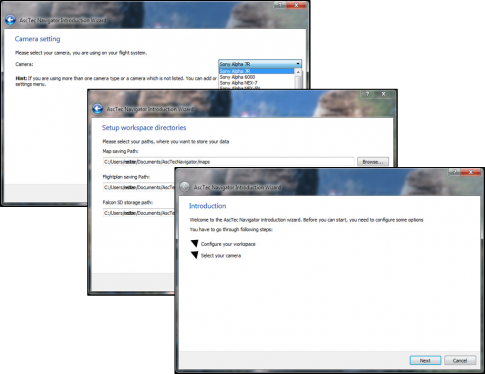
AscTec Navigator
-
Généralités
- Barre de menu
- Barre d'onglet
- Projets récents
- Nouvelles
- Réseaux sociaux
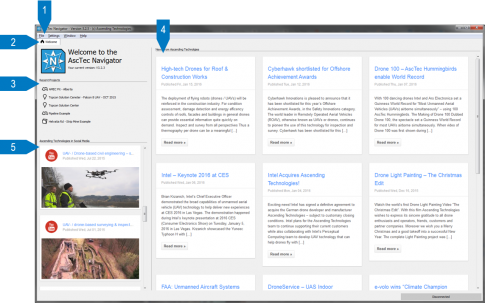
AscTec Navigator
-
Source de la carte
- Situé sous SETTINGS. La source de la carte est l'interface WMS qui permet d'accéder aux images aériennes et de les stocker dans votre espace de travail.
-
Actuellement, deux prestataires de service sont disponibles pour les services de carte :
- Open Street Map - Option de base et complètement gratuit
- Service MapBox - Service Web commercial fournissant une imagerie aérienne